Praxis
Die ersten Schritte
Das Installationspaket der Software ist mit seinen knapp 23 MB sehr überschaubar. Klar, dass die Installation nach ein paar Sekunden bereits Geschichte ist. Ebenso einfach und intuitiv gestaltet sich der Autorisierungsprozess, welcher durch eine Kombination aus E-Mail Adresse und zugehöriger Seriennummer schnell vollzogen werden kann. Weniger intuitiv gestaltet sich der erste Start der Software, weil sich dem Nutzer zunächst ein lieblos gestalteter Projektmanager offenbart. Mit einem Klick auf “New Project” und dem darauf folgenden Doppelklick auf die neu erstellte Projektdatei gelangt man jedoch zur eigentlichen Programmoberfläche, die schon ein etwas vertrauteres Bild präsentiert.
One-Window-Oberfläche
Tracktion besitzt durch seine One-Window-Oberfläche eine gewisse Übersichtlichkeit, welche vor allem bei großen Monitoren sehr sinnvoll ist. Die übergroßen Buttons, die etwas triste Farbgebung sowie der etwas lieblose Umgang mit allem, was Schrift anbelangt, ist nur leider etwas zu viel “90er Jahre Tracker-Charme”. Hier darf gerne nachgebessert werden. Wer allerdings selbst noch ein wenig tätig werden will oder kann, findet im Internet auch einige interessante Alternativ-GUIs, mit denen das Programm optisch noch um einiges aufgebauscht werden kann. Ein besonders gelungenes Beispiel ist das Theme von Captivating Sound, welches ihr hier kostenfrei herunterladen könnt.
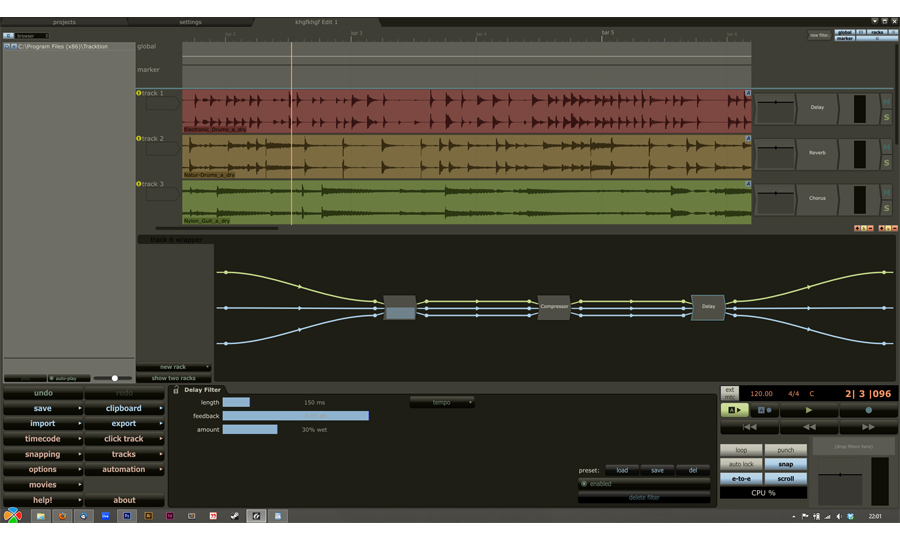
Viel Drag and Drop
Ein gelungenes Feature von Tracktion ist der recht prominente Einsatz von Drag&Drop-Funktionen. So können beispielsweise Plug-Ins (bzw. in diesem Fall “Filter”) einfach über den Button “New Filter” auf die betreffende Spur gezogen werden, um sie zu verwenden. Die mitgelieferte Auswahl an Effekten besticht vor allem durch ihre sehr reduzierte Gestaltung. Das freut zwar das Auge, jedoch gilt der Grundsatz der Reduktion auch leider für den Funktionsumfang, sodass sich die kleinen Plug-In Helfer nur bedingt für den professionellen Einsatz eignen. So muss man beispielsweise bei dem Compressor auf Sidechain-Funktionalität verzichten, und auch der „4-Band-Equalizer“ ist mit seinen vier Bändern nicht gerade luxuriös ausgestattet.
Die Filter genannten PlugIns
Die Plug-Ins externer Herkunft öffnen sich wie gewohnt in einem neuen Fenster, welches jedoch auch sofort wieder verschwindet, sobald man ein weiteres öffnen möchte. Um dieses Verhalten zu unterbinden, kann der Lock-Button betätigt werden, der sich oben rechts im Plug-In-Fenster befindet. Als bekennender Ableton Live-Nutzer freut es mich besonders, dass Tracktion ebenfalls das Zusammenfassen von einzelnen Plug-Ins zu so genannten “Filter-Racks” unterstützt. Dabei werden die einzelnen Effekte samt Ein- und Ausgängen grafisch dargestellt und können bei Bedarf auch kreativ miteinander „verkabelt“ werden. Für die Bearbeitung des Master-Channels müssen die Effekte auf eine kleine Schaltfläche im Transportfenster gezogen werden – nicht ganz elegant und intuitiv gelöst, aber auch kein großer Störfaktor.
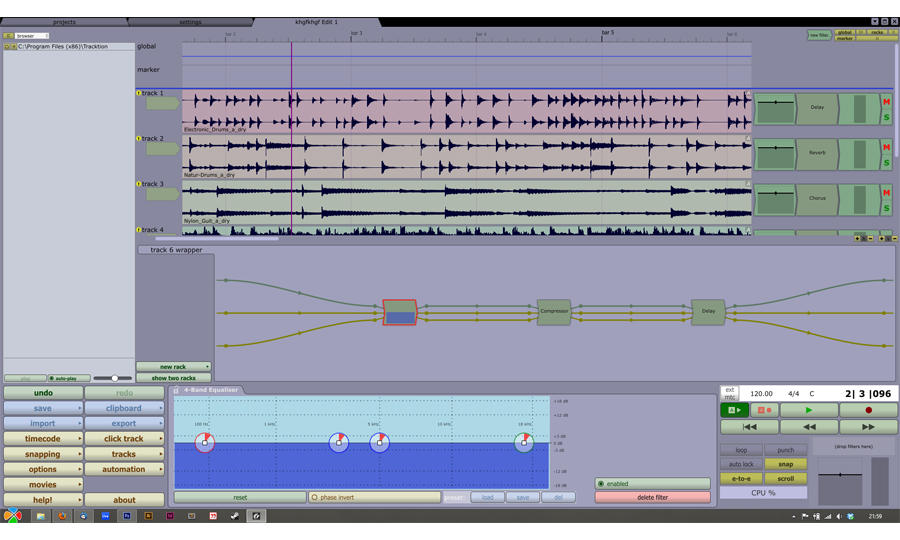
Tracktion ist etwas anders
Anders als in den meisten anderen DAWs unterscheidet Tracktion nicht zwischen MIDI-, Instrumenten- oder. Audio-Spur. Die Art des Spurinhaltes wird demnach allein durch das Routing der Kanäle bzw. durch die Einbindung von Plug-Ins bestimmt. Alle notwendigen Möglichkeiten zur Bearbeitung der Spuren wie Loopen oder die Automation einzelner Parameter ist selbstverständlich auch möglich, wie es sich für eine ausgewachsene DAW eben gehört. Wer jedoch nach einem separaten Mischpult sucht, wird bei Tracktion nicht fündig. Alle Einstellungen für Volume, Panorama oder Routing müssen demnach direkt in der Spur getroffen werden. Das mag für den ein oder anderen sicherlich ein großes Manko sein, jedoch haben – nach etwa 20 Jahren Software-gestütztem Recording – auch alternative Ansätze für den Mix ihre Daseinsberechtigung. Am Ende ist alles eben auch nur eine Frage der Gewöhnung und des Geschmacks.



























